वैसे तो सभी फ़ोन में पहेले से ही YouTube ऐप आता है लेकिन अगर आपके फ़ोन में Youtube App नही है, या फिर आप अपने लैपटॉप में youtube download करना चाहते हो तो आज हम जानिंगे की किसी भी फ़ोन या कंप्यूटर में यूट्यूब डाउनलोड कैसे करें?
अलग से Youtube app डाउनलोड करना भी कोई मुश्किल काम नहीं है, आप प्ले स्टोर या फिर थर्ड पार्टी वेबसाइट से आसानी से डाउनलोड कर सकते हो। आइये देखते हैं कैसे?
प्ले स्टोर से यूट्यूब डाउनलोड कैसे करें?
1. सबसे पहले Play store पर जाएं और search Bar में Youtube सर्च करें। या फिर आप नीचे दिए गए लिंक से भी YouTube ऐप को Find कर सकते हैं।
2. अब यहां आपको install का बटन दिखाई देगा। अगर आपके फ़ोन में पहले से यूट्यूब होगा तो आपको Update या फिर Open बटन दिखायी देगा। उसपर क्लिक करना है।

3. अब यूट्यूब को डाउनलोड या अपडेट करने के बाद इसको ओपन करे। आपको Youtube के होम टैब में और Trending tab में कई सारी वीडियो दिखाई दे रही है तो आप अपने यूट्यूब ऐप से कोई भी वीडियो पर क्लिक करके देख सकते हैं।
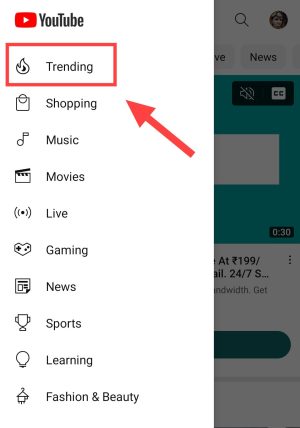
ज़्यादातर सभी एंड्राइड फ़ोन में पहले से ही यूट्यूब एप्लीकेशन होता है अगर आपके फ़ोन में यूट्यूब ऐप काम नहीं कर रहा है तो YouTube नहीं चल रहा है तो कैसे ठीक करें? का यह पोस्ट आपको पढ़ना चाहिए।
ब्राउज़र से यूट्यूब डाउनलोड कैसे करें?
अगर आपको प्ले स्टोर से यूट्यूब ऐप को डाउनलोड करने में कोई परेशानी हो रही है तो आप सीधे किसी भी ब्राउज़र से Youtube APk को डाउनलोड करके इनस्टॉल कर सकते हो।
1. अपने फ़ोन में Youtube Apk को डाउनलोड करने के लिए नीचे दिये गये लिंक पर क्लिक करना है।
2. अब आपको यहाँ पर Get the latest version वाले बटन पर क्लिक करना है। उसके बाद थोड़ा स्क्रॉल करके Download बटन पर क्लिक करके आप अपने फ़ोन में Youtube Apk को डाउनलोड कर पाओगे।

अगर आप पहली बार ब्राउज़र से कोई ऐप डाउनलोड कर रहे हो तो उसको इंस्टॉल करने के लिए आपको अपने फ़ोन में Unknown Source को इनेबल करना पड़ेगा। जिसका ऑप्शन आपको क्रोम ब्राउज़र में यूट्यूब एपीके को इनस्टॉल करते समय ही मिल जाएगा।
इस प्रकार आप यूट्यूब डाउनलोड होने के बाद उसे आसानी से इंस्टॉल करके इंजॉय कर सकते हैं।
iPhone में यूट्यूब डाउनलोड कैसे करें?
अगर आपके आईफ़ोन में यूट्यूब एप्लीकेशन नहीं है तो ऐप स्टोर से आप आसनी से डाउनलोड कर पाओगे। बस आपकी Apple ID आपके ऐप स्टोर या आईफ़ोन में लॉगिन होनी चाहिए।
- सबसे पहले आपको अपने आईफ़ोन में ऐप स्टोर ओपन करना है।
- फिर नीचे सर्च बटन पर क्लिक करना है और ऊपर सर्च बार में यूट्यूब सर्च करना है।
- अब यूट्यूब ऐप पर क्लिक करके इसको ओपन करना है और डाउनलोड आइकॉन पर क्लिक करना है।
- अब आपके आईफ़ोन में यूट्यूब डाउनलोड हो जाएगा।

जिओ फ़ोन में यूट्यूब ऐप डाउनलोड कैसे करें?
अगर आपके पास एक जिओ फोन है तो आप उसमें भी यूट्यूब ऐप को डाउनलोड कर सकते हैं।
- सबसे पहले अपने Jio फोन के Jio Store में जाना है।
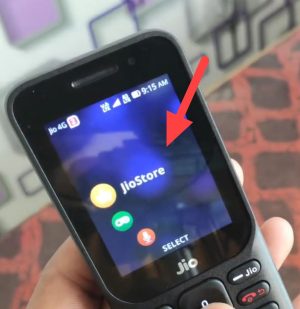
- अब आपको Entertainment वाले सेक्शन में जाना है।
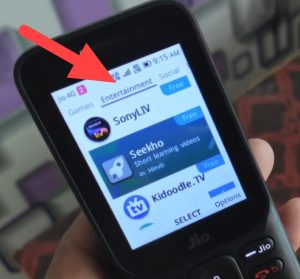
- अब आपको थोड़ा स्क्रॉल करना है और वहां पर आपको YouTube दिखाई देगा। उसपर आपको क्लिक करना है।
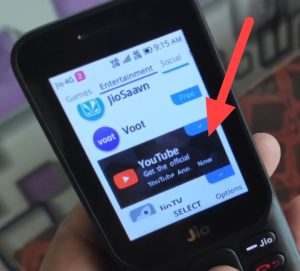
- अब आपको Install के बटन पर क्लिक करना है।
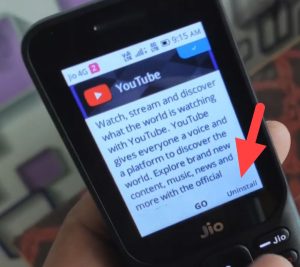
बस इस तरह कुछ ही सेकंड में यूट्यूब का यह ऐप आपके जियो फोन में इंस्टॉल हो जाएगा और सामने स्क्रीन पर Open का ऑप्शन सो हो जाएगा। ओपन पर क्लिक करते ही अब आप यूट्यूब ऐप के होम पेज पर पहुंचकर यूट्यूब ऐप से कोई भी वीडियो सर्च करके देख सकते हैं।
कंप्यूटर या लैपटॉप में यूट्यूब डाउनलोड कैसे करें?
एंड्राइड की तरह यूट्यूब के ऑफिशियल ऐप को अपने PC या Laptop पर भी आसानी से डाउनलोड कर इस्तेमाल किया जा सकता है। अगर आप विंडोज लैपटॉप इस्तेमाल करते हैं तो माइक्रोसॉफ़्ट स्टोर और अगर मैकबुक का इस्तेमाल करते हैं तो ऐप स्टोर से आसानी से अपने किसी भी कंप्यूटर या लैपटॉप में यूट्यूब डाउनलोड कर सकते हो।
Windows लैपटॉप में YouTube app को डाउनलोड करने के लिए Windows Key दबाए। अब search bar में Microsoft store टाइप करें। और आपके सामने Microsoft store ओपन हो जाएगा।
अब यहां आपको कई सारी Apps दिखाई देंगी, Youtube ऐप डाउनलोड करने के लिए Search Bar में टाइप करें Youtube अब रिजल्ट में कुछ ऐप्स दिखाई देगी,
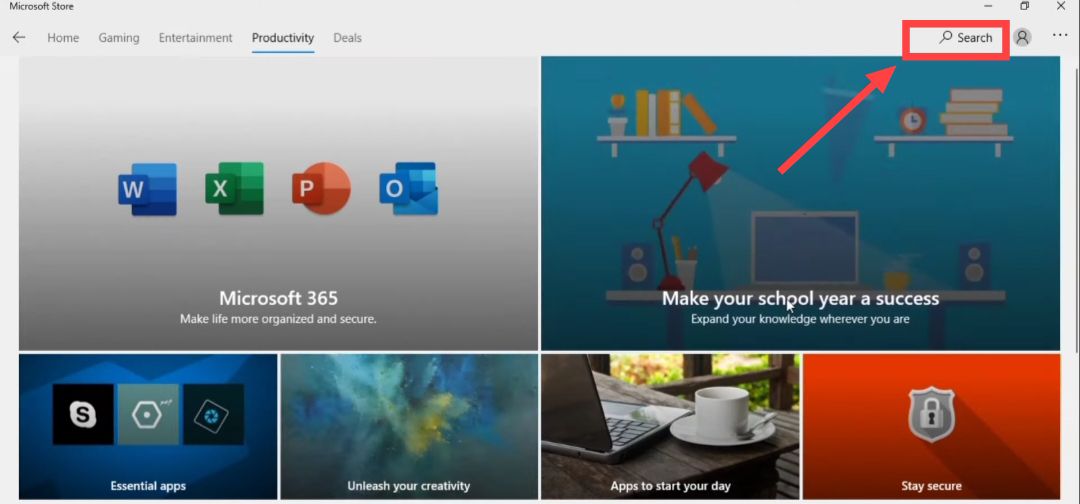
तो यहां पर पहले आप Filter में available on all devices कर लीजिए। फिर आपको Youtube ऐप स्क्रीन पर दिखाई देगा उस पर क्लिक करें। अब यहां Install On This Device का ऑप्शन राइट साइड में दिखाई देगा उस पर क्लिक करें।
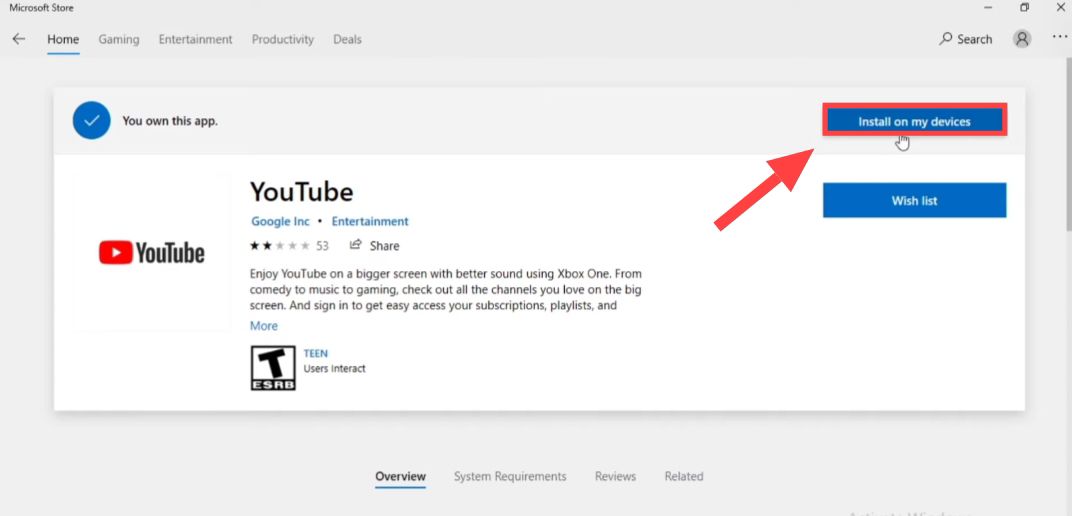
Install On This Device पर क्लिक करते ही अपनी identity को Verify करने के लिए जो पासवर्ड या पिन पूछता है उसे Enter कर लीजिए।
इस प्रकार अपने Microsoft store को वेरीफाई करने के बाद आपके सामने install on my device का option दिखाई देगा उस पर क्लिक करें। बस इतना करते ही आपके डिवाइस में यह App इंस्टॉल होना शुरू हो जाएगा। और home Screen पर आपको यह ऐप दिखाई देगा।
अगर आप अपने फ़ोन में प्ले स्टोर या व्हाट्सएप डाउनलोड करना चाहते हो तो इन पोस्ट को पढ़ सकते हो;



